Un cuestión que se me ha planteado en algunas ocasiones, relacionada con la Validación de datos, es el uso de la opción de Omitir blancos.
De hecho hace ya un tiempo publiqué algo al respecto en este post.
Por ejemplo, una usuaria planteaba lo siguiente:
Lo que trataremos en este artículo es refrescar el uso de la opción de Omitir blancos combinándolo con la personalización de nuestra validación.
Recordemos que:
- Si tenemos marcada la opción 'Omitir blancos' entonces permitimos escribir cualquier valor en la celda validada.
- Si la opción 'Omitir blancos' está desactivada entonces únicamente se permite un valor NO vacío en la celda.
Es una opción algo confusa, ya que se puede interpretar justo al contrario de como actúa.
Resolvamos la cuestión de la lectora.
Generamos sobre nuestra celda una Validación de datos personalizada e incluimos la siguiente fórmula:
=Y($B$3="Supervisad";NO(ESBLANCO($B$3)))
Si como primera posibilidad, dejamos marcada la opción de 'Omitir blancos', y probamos a escribir en nuestra celda validada C3 (dejando vacía B3), y a pesar de la fórmula personalizada en la su validación, comprobaremos sí es posible escribir!!.
Esto es, se incumple la fórmula, y aún así, se nos permite escribir un valor en la celda C3.
Podría parecer que la exigencia formulada de que B3 no sea 'blanco' NO(ESBLANCO($B$3)) bastaría.
Probemos lo siguiente, misma validación, misma celda y misma condición de partida, pero desmarcamos la opción 'Omitir blancos'.
Tras Aceptar probamos a introducir un dato en C3 dejando B3 vacío y...
Ahora sí conseguimos el objetivo de nuestra lectora. Únicamente cuando en B3 tenemos escrito 'Supervisad' podremos escribir algo en C3...
La lectura, por tanto de 'Omitir blancos' es que al estar desmarcada evita el trabajo sobre celdas vacías.
Un importante recordatorio final. Esta herramienta de Validación de datos en Excel, en cualquiera de sus formas, solo controla la acción de escribir en esa celda... NUNCA acciones posteriores de borrado, pegado, etc...
De hecho hace ya un tiempo publiqué algo al respecto en este post.
Por ejemplo, una usuaria planteaba lo siguiente:
| [...]estoy tratando de validar que se tenga un contenido específico en una celda (si está en blanco no debería dejar). Tengo esto: =Y(ESTEXTO(H22);H22="Supervisad") en validación de datos personalizado, pero por alguna razón si H22 está vacía, me deja copiar igual. Sabes que puede ser?, he intentado con ESBLANCO(), ESNOTEXTO() y H22<>"" pero ninguna me funciona[...] |
Lo que trataremos en este artículo es refrescar el uso de la opción de Omitir blancos combinándolo con la personalización de nuestra validación.
Recordemos que:
- Si tenemos marcada la opción 'Omitir blancos' entonces permitimos escribir cualquier valor en la celda validada.
- Si la opción 'Omitir blancos' está desactivada entonces únicamente se permite un valor NO vacío en la celda.
Es una opción algo confusa, ya que se puede interpretar justo al contrario de como actúa.
Resolvamos la cuestión de la lectora.
Generamos sobre nuestra celda una Validación de datos personalizada e incluimos la siguiente fórmula:
=Y($B$3="Supervisad";NO(ESBLANCO($B$3)))
Si como primera posibilidad, dejamos marcada la opción de 'Omitir blancos', y probamos a escribir en nuestra celda validada C3 (dejando vacía B3), y a pesar de la fórmula personalizada en la su validación, comprobaremos sí es posible escribir!!.
Esto es, se incumple la fórmula, y aún así, se nos permite escribir un valor en la celda C3.
Podría parecer que la exigencia formulada de que B3 no sea 'blanco' NO(ESBLANCO($B$3)) bastaría.
Probemos lo siguiente, misma validación, misma celda y misma condición de partida, pero desmarcamos la opción 'Omitir blancos'.
Tras Aceptar probamos a introducir un dato en C3 dejando B3 vacío y...
Ahora sí conseguimos el objetivo de nuestra lectora. Únicamente cuando en B3 tenemos escrito 'Supervisad' podremos escribir algo en C3...
La lectura, por tanto de 'Omitir blancos' es que al estar desmarcada evita el trabajo sobre celdas vacías.
Un importante recordatorio final. Esta herramienta de Validación de datos en Excel, en cualquiera de sus formas, solo controla la acción de escribir en esa celda... NUNCA acciones posteriores de borrado, pegado, etc...

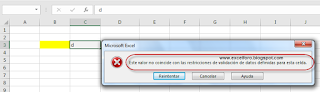


No hay comentarios:
Publicar un comentario
Nota: solo los miembros de este blog pueden publicar comentarios.